教会你怎样不切换Git分支,同时在多个分支上工作(实例详解)
时间:2022-02-22 17:14
本篇文章给大家带来了关于Git分支的相关知识,主要介绍了在不切换分支时怎么在多个分支上工作的相关问题,希望对大家有帮助。
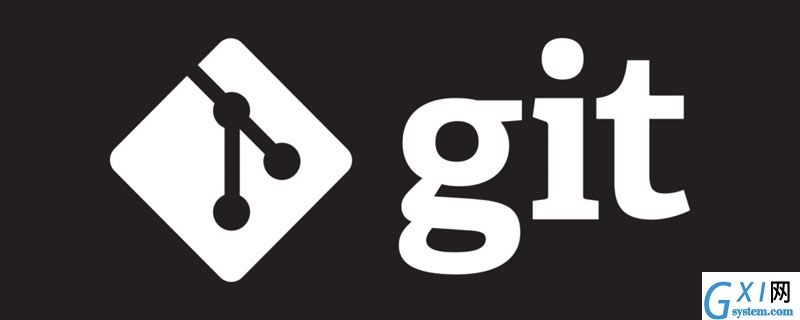
正在开发某个 feature,老板突然跳出来说让你做生产上的 hotfix 更是家常便饭,面对这种情况,使用 Git 的我们通常有两种解决方案:
草草提交未完成的 feature,然后切换分支到 hotfix
git stash | git stash pop暂存工作内容,然后再切换到 hotfix
第二种方式较第一种还好很多,可是面对下面这些场景,stash 依旧不是很好的解决方案
我们面对的场景
正在 main 分支上跑长时间的测试,切换到 hotfix 或 feature, 测试就会中断
项目非常大,频繁的切换索引,成本非常高
有几年前 release 的旧版本,设置和当前不一样,IDE restructure 适配切换也会带来很大的开销
切换分支,需要重新设置相应的环境变量,比如 dev/qa/prod
需要切换到同事的代码,帮助调试代码复现问题
有的同学想到,git clone 多个 repo 不就可以了吗?这是解决上述问题的一个方法,但背后同样隐藏很多问题:
多个 repo 的状态是不好同步的,比如没办法快速 cherry-pick, 一个 repo checkout 的分支,另外一个 repo 需要重新 checkout
git history/log 是重复的,当项目历史非常长,
.git文件夹下的内容是非常占用磁盘空间的同一个项目,多个 repo,不易管理
那如何做才能满足这些特殊场景,又不出现这些上述这些问题呢?
git-worktree
其实,这是 Git 2015 年就开始支持的功能,却很少有人知道它,git-worktree 的使用非常方便,在终端输入:
git worktree --help
就可以快速看到帮助文档说明:
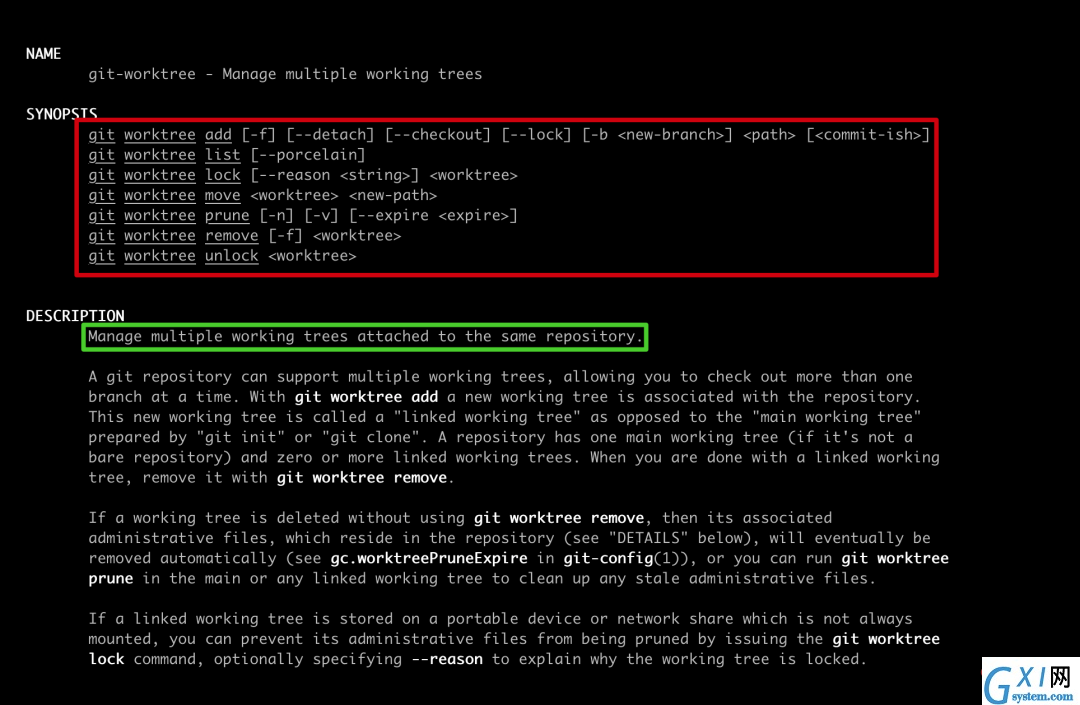
用简单的话来解释 git-worktree 的作用就是:
仅需维护一个 repo,又可以同时在多个 branch 上工作,互不影响
上面红色框线命令有很多,我们常用的其实只有下面这四个:
git worktree add [-f] [--detach] [--checkout] [--lock] [-b <new-branch>] <path> [<commit-ish>] git worktree list [--porcelain] git worktree remove [-f] <worktree> git worktree prune [-n] [-v] [--expire <expire>]
在展开说明之前,需要和大家普及两个你可能忽视的 Git 知识点:
默认情况下,
git init或git clone初始化的 repo,只有一个worktree,叫做main worktree在某一个目录下使用 Git 命令,当前目录下要么有
.git文件夹;要么有.git文件,如果只有.git文件,里面的内容必须是指向.git文件夹的
第二句话感觉挺绕的,下面用例子说明,就很容易明白了
如果您正在学习Spring Cloud,推荐一个连载多年还在继续更新的免费教程:https://blog.didispace.com/spring-cloud-learning/
git worktree add
当前项目目录结构是这样的(amend-crash-demo 是 repo 的 root):
. └── amend-crash-demo 1 directory cd amend-crash-demo` 运行命令 `git worktree add ../feature/feature2 ➜ amend-crash-demo git:(main) git worktree add ../feature/feature2 Preparing worktree (new branch 'feature2') HEAD is now at 82b8711 add main file
重新看目录结构
.
├── amend-crash-demo
└── feature
└── feature2
3 directories该命令默认会根据 HEAD 所在的 commit-ish (当然也可以指定 git log 中的任意一个 commit-ish) 创建一个名为 feature2 的分支,分支磁盘位置如上面结构所示
cd ../feature/feature2/ 会发现,这个分支下并不存在 .git 文件夹,却存在一个 .git 文件,打开文件,内容如下:
gitdir: /Users/rgyb/Documents/projects/amend-crash-demo/.git/worktrees/feature2
到这里,你再理解一下上面的知识点2,是不是就清晰许多了呢?
接下来,你就可以在 feature2 分支上做一切你想做的内容了(add/commit/pull/push),和 main worktree 互不干扰
一般情况下,项目组都有一定的分支命名规范,比如 feature/JIRAID-Title, hotfix/JIRAID-Title, 如果仅仅按照上面命令新建 worktree,分支名称中的 / 会被当成文件目录来处理
git worktree add ../hotfix/hotfix/JIRA234-fix-naming
运行完该命令,文件目录结构是这样的
.
├── amend-crash-demo
├── feature
│ └── feature2
└── hotfix
└── hotfix
└── JIRA234-fix-naming
6 directories很显然这不是我们想要的,这时我们就需要 -b 参数的支持了,就像 git checkout -b 一样
执行命令:
git worktree add -b "hotfix/JIRA234-fix-naming" ../hotfix/JIRA234-fix-naming
再来看一下目录结构
.
├── amend-crash-demo
├── feature
│ └── feature2
└── hotfix
├── JIRA234-fix-naming
└── hotfix
└── JIRA234-fix-naming
7 directories进入 JIRA234-fix-naming 目录,默认是在 hotfix/JIRA234-fix-naming 分支上

worktree 建立起来很容易,不加管理,项目目录结构肯定乱糟糟,这是我们不想看到的,所以我们需要清晰的知道某个 repo 都建立了哪些 worktree
git worktree list
所有的worktree 都在共用一个 repo,所以在任意一个 worktree 目录下,都可以执行如下命令来查看 worktree 列表
git worktree list
执行完命令后,可以查看到我们上面创建的所有 worktree 信息, main worktree 也会显示在此处
/Users/rgyb/Documents/projects/amend-crash-demo 82b8711 [main] /Users/rgyb/Documents/projects/chore/chore 8782898 (detached HEAD) /Users/rgyb/Documents/projects/feature/feature2 82b8711 [feature2] /Users/rgyb/Documents/projects/hotfix/hotfix/JIRA234-fix-naming 82b8711 [JIRA234-fix-naming] /Users/rgyb/Documents/projects/hotfix/JIRA234-fix-naming 82b8711 [hotfix/JIRA234-fix-naming]
worktree 的工作做完了,也是要及时删除的,否则也会浪费很多磁盘空间
另外,如果您正在学习Spring Cloud,推荐一个连载多年还在继续更新的免费教程:https://blog.didispace.com/spring-cloud-learning/
git worktree remove
这个命令很简单了,worktree 的名字叫什么,直接就 remove 什么就好了
git worktree remove hotfix/hotfix/JIRA234-fix-naming
此时,分支名弄错的那个 hotfix 就被删掉了
/Users/rgyb/Documents/projects/amend-crash-demo 82b8711 [main] /Users/rgyb/Documents/projects/chore/chore 8782898 (detached HEAD) /Users/rgyb/Documents/projects/feature/feature2 82b8711 [feature2] /Users/rgyb/Documents/projects/hotfix/JIRA234-fix-naming 82b8711 [hotfix/JIRA234-fix-naming]
假设你创建一个 worktree,并在里面有改动,突然间这个worktree 又不需要了,此刻你按照上述命令是不能删掉了,此时就需要 -f 参数来帮忙了
git worktree remove -f hotfix/JIRA234-fix-naming
删除了 worktree,其实在 Git 的文件中,还有很多 administrative 文件是没有用的,为了保持清洁,我们还需要进一步清理
git worktree prune
这个命令就是清洁的兜底操作,可以让我们的工作始终保持整洁
总结
到这里,你应该理解,整个 git-worktree 的使用流程就是下面这四个命令:
git worktree add git worktree list git worktree remove git worktree prune
你也应该明白 git worktree 和 git clone 多个 repo 的区别了。只维护一个 repo,创建多个 worktree,操作间行云流水
我的实践:通常使用 git worktree,我会统一目录结构,比如 feature 目录下存放所有 feature 的worktree,hotfix 目录下存放所有 hotfix 的 worktree,这样整个磁盘目录结构不至于因为创建多个 worktree 而变得混乱
在磁盘管理上我有些强迫症,理想情况下,某个 repo 的 worktree 最好放在这个 repo 的文件目录里面,但这就会导致 Git track 新创建的 worktree 下的所有文件,为了避免 Git track worktree 的内容,来来回回修改 gitignore 文件肯定是不合适的!
那么如何解决呢?点击下方卡片,关注“日拱一兵”,正在连载Git的高级技巧!
灵魂追问
可以删除 main worktree 吗?为什么
反复创建和删除worktree, repo/.git/wortree 目录的变化你能理解吗?
推荐学习:《Git教程》
以上就是教会你怎样不切换Git分支,同时在多个分支上工作(实例详解)的详细内容,更多请关注gxlsystem.com其它相关文章!



























